In un precedente articolo abbiamo spiegato l’importanza di costruire una newsletter nello stesso momento in cui si inizia un’attività online.
La tua lista di contatti si rivelerà un alleato prezioso in un business a lungo termine.
Il problema è riuscire a far crescere costantemente il numero di iscritti.
Ecco perché (soprattutto se ricevi poco traffico) è importante dotarsi di uno strumento che ti aiuti ad aumentare la percentuale di utenti che, prima di abbandonare il sito, ti lasciano la propria mail.
In questo post conosceremo Bloom, un plugin sviluppato dalla Elegant Themes che è stato studiato proprio per questo.
In più, in fondo all’articolo, scoprirai un altro ulteriore vantaggio che otterrai nello scegliere i prodotti di questa software house.
Prima però, un po di chiarezza.
Cos’è esattamente un’email Optin?
Si tratta di una “tecnica” utilizzata per ottenere il consenso ad inviare comunicazioni attraverso posta elettronica.
Le normative italiana ed europee sono molto rigida sotto l’aspetto della privacy e quindi, chiunque intenda approcciarsi al mondo del web marketing, deve dotarsi di strumenti che le rispettino.
Grazie all’optin, è l’utente stesso ad iscriversi ad una lista e quindi manifesta volontariamente il consenso richiesto dalla legge.
Di tipologie di Optin ce ne sono diverse.
Single Optin
È la tecnica più “semplice”. Prevede la registrazione ad una lista tramite un semplice form presente su un sito web.
Il limite è che non prevede la verifica dell’indirizzo inserito quindi, potenzialmente, potrebbero iscriversi mail fasulle o appartenenti a terzi. Il problema si verifica anche se si digita la mail con errori di battitura. Risulterebbe comunque un contatto inutilizzabile.
Notified Optin
Con questo modello, chi si registra ad una lista, riceve una notifica di avvenuta registrazione e un tasto per annullarla.
Come è facile intuire, aggiunge un livello di protezione quando l’indirizzo mail non appartiene a chi l’ha inserito.
Double Optin
È il sistema che garantisce il massimo livello di sicurezza. Dopo l’inscrizione al form, il destinatario riceve una mail che chiede di confermare l’iscrizione.
Solo dopo che è stata confermata verrà iscritto alla mailing list.
Con la tecnica double Optin, rispetto alla precedente, si annullano anche gli errori di battitura e si ha la certezza che chi si è registrato voleva davvero farlo.
Ora che è tutto più chiaro, passiamo a cose serie.
Costruisci email Optin perfette con Bloom
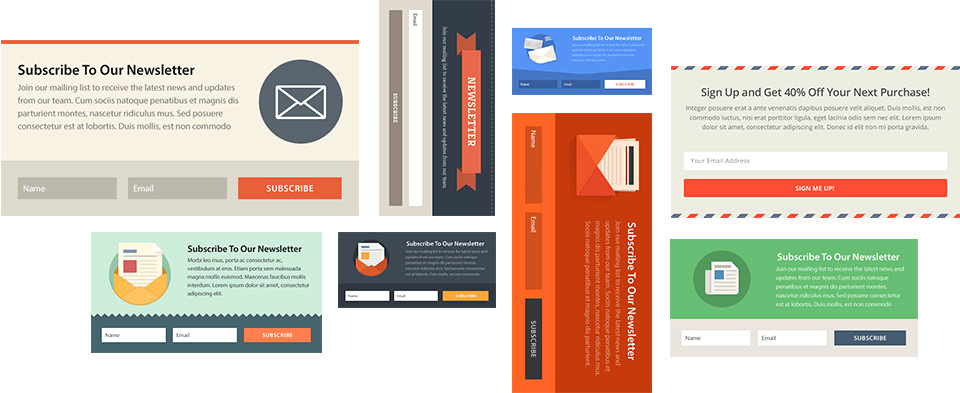
Lo slogan sulla pagina web del plugin dice Convert Visitors into Loyal Followers (convertire i visitatori in fedeli seguaci).
Questo è l’obiettivo della Elegant Themes.
Per riuscire nell’impresa serve convincere l’utente, facendo in modo che la sua attenzione venga attratta da “un’offerta che non potrà rifiutare“.
Bloom ti offre 6 diverse opzioni. Sono sicuramente tutte da provare al fine di scegliere quella che più si adatta al tuo pubblico.
#1 – Optin con Pop up automatico
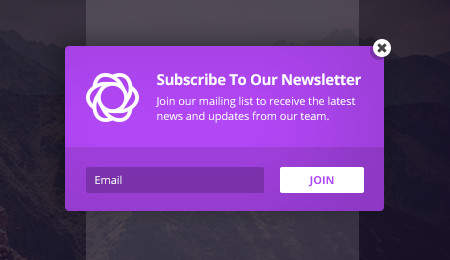
Il pop up è forse il metodo più classico per aumentare le conversioni di una newsletter. Consente di far apparire una finestra che, per forza di cose, cattura l’attenzione dell’utente perché “obbligato” a compiere un’azione.
#2 – Optin con Fly-in automatico
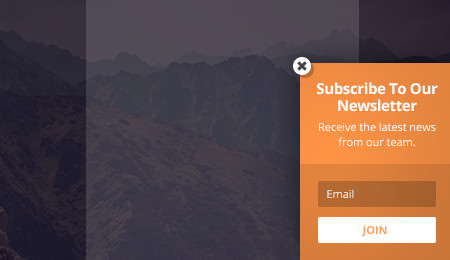
Il Fly-in è simile al precedente, ma ciò che appare non è un pop up, bensì un box sull’angolo della pagina.
Per queste prime due categorie è possibile determinare la comparsa dei pop up o dei fly-in a seconda di determinate condizioni:
- Dopo un tempo prestabilito.
- Quando l’utente raggiunge la fine di una pagina.
- Dopo che l’utente ha scrollato la pagina (secondo una percentuale che puoi stabilire).
- Dopo che l’utente ha commentato il post.
- Dopo l’acquisto di un prodotto.
- Dopo un periodo di inattività.
#3 – Optin Inline

Spesso potresti aver bisogno di posizionare il form in location specifiche, come ad esempio in mezzo al testo di una landing page. Grazie a Bloom avrai a disposizione uno shortcode che potrai aggiungere ovunque tu lo ritenga strategico.
#4 – Optin Below
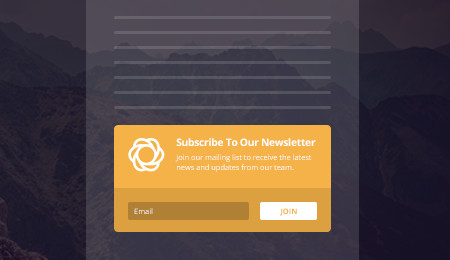
Perfetto per articoli molto lunghi ti consentirà di canalizzare l’attenzione alla fine di ogni pagina. Il plugin inserirà in automatico il form di registrazione senza compromettere la lettura dell’articolo.
In questo modo il lettore non sarà distratto e, visto che è arrivato a leggere tutto quanto, sarà magari più propenso a registrarsi alla tua mailing list.
#5 – Optin Widget
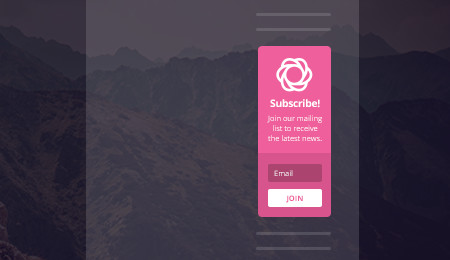
Sia le sidebar che il footer sono ottimi posti per mantenere fisso un box di registrazione alla newsletter. Con widget differenti potrai anche personalizzare i form a seconda che l’utente si trovi su una pagina piuttosto che un’altra.
#6 – Optin Unlock

Questa è l’ultima chicca che la Elegant Themes ha riservato per questo plugin. Grazie a questa funzione potrai impedire la visualizzazione di un “contenuto premium” a meno che l’utente non ti lasci la propria mail.
È una tecnica di marketing molto efficace che abbiamo analizzato anche nell’articolo su come Aumentare Follower Social.
Integrare Bloom con i sistemi di eMail Marketing
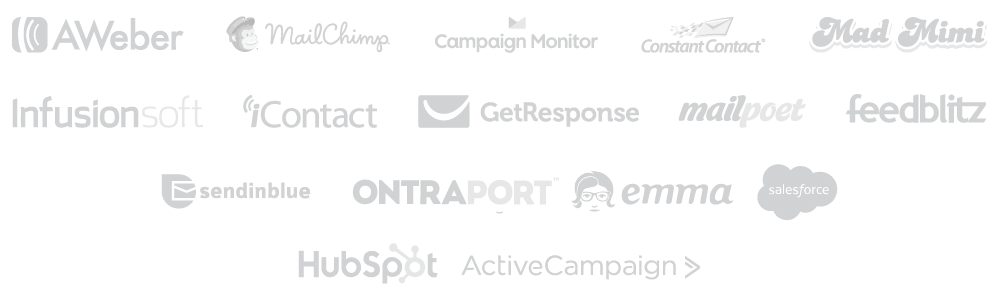
Il plugin della Elegant Themes è già integrabile perfettamente con i sistemi di email marketing più utilizzati al mondo. Quello che ti consiglio sicuramente di provare è Mailchimp perché, tra l’altro, è gratuito fino a 2000 iscritti.
Un design curato e pronto per ogni evenienza
Bloom ti mette a disposizione più di 100 template pre-confezionati da cui partire, che potrai comunque personalizzare a piacimento.

Potrai decidere la posizione dei tasti nel form:

Customizzare angoli e divisori:
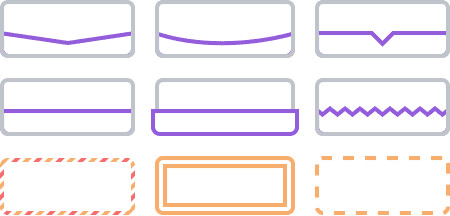
Modificare l’orientamento delle immagini:

Scegliere tra infinite colorazioni:
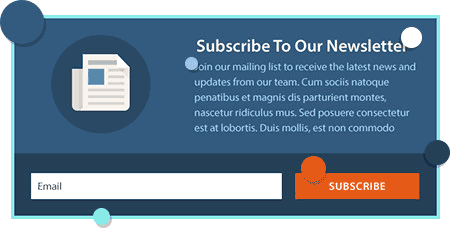
Altra funzionalità mooooolto utile
La Elegant Themes ha pensato al modo di ottimizzare al massimo le conversioni.
Capita infatti che, navigando in un sito, si vedano apparire sempre gli stessi optin. Il problema è che non tutti i post parlano dello stesso argomento o magari si ha la necessità di targhettizzare maggiormente le proprie comunicazioni.
Con Bloom è facile specificare quali categorie, post o pagine devono mostrare l’optin.
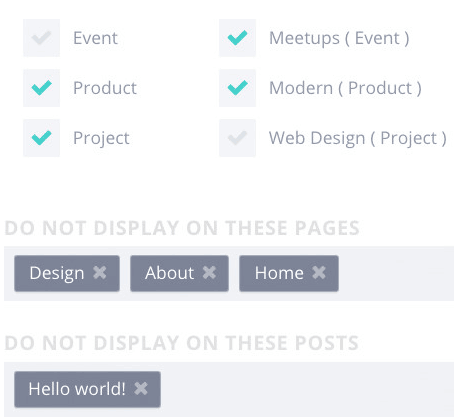
La dashboard
Questo è il vero cuore pulsante di tutto il sistema. Dalla dashboard, molto semplice e intuitiva, potrai controllare ogni aspetto del plugin.
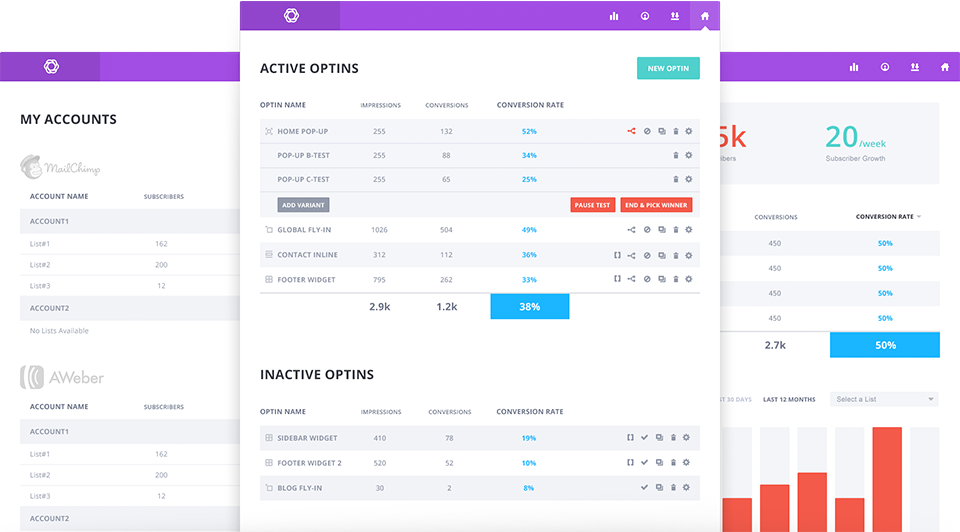
Crea e gestisci gli OptIn
La prima sezione che incontrerai è quella per costruire i tuoi optin (infiniti):

A/B Slit Test
Per massimizzare i risultati è indispensabile eseguire Split Test.
Un aiuto in questo senso ti viene fornito dal sistema integrato, grazie al quale potrai mettere in competizione due diverse versioni dell’optin. Solo così capirai quale attrae maggiormente i tuoi utenti e aumenterai il tasso di conversione.
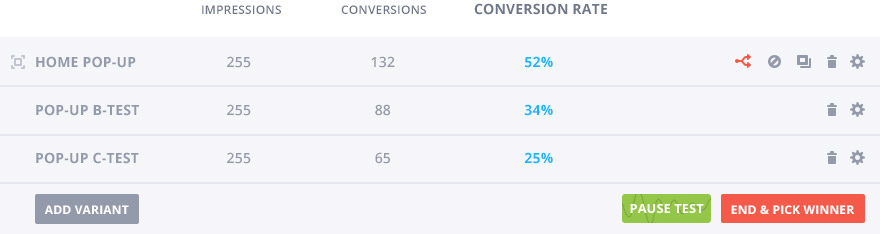
Account
Potrai aggiungere un illimitato numero di account. Bloom li organizzerà a seconda del provider catalogando ordinatamente anche tutte le liste.
In questo modo sarà più facile capire l’andamento di ognuna ed eventualmente prendere provvedimenti per quelle poco produttive.
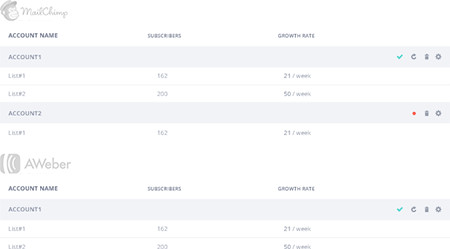
Statistiche
L’andamento generale potrai monitorarlo grazie ai grafici a barre che raccoglieranno per te tutti i dati da analizzare:
- Tassi di conversione su tutto il periodo.
- Conteggio iscritti in ordine temporale.
- Tasso di crescita.
- Impression e conversioni di ogni singolo optin.
- Grafico “ultimi 12 mesi”.
- Numero di iscritti per liste lista.
- Pagine con più alti tassi di conversione.
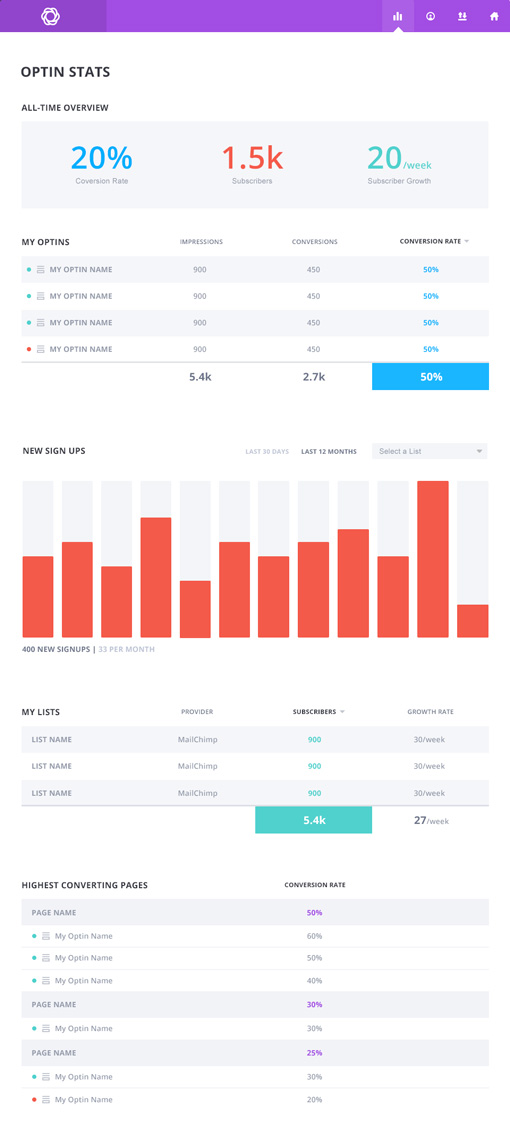
I dati potrai facilmente esportarli o importarli su altri siti dotati dello stesso plugin.
E non è finita qui!
Bloom è un plugin davvero eccezionale e decidere di aggiungerlo al tuo arsenale ti assicurerà un aumento degli iscritti alla tua newsletter.
Come annunciato all’inizio di questo articolo però, affidarsi a Bloom ti porterà altri vantaggi.
La Elegant Themes infatti mette a disposizione i suoi prodotti solo attraverso il sito ufficiale.
Non potrai acquistare un solo prodotto ma, in un colpo solo, ne troverai molti altri; solo per fare qualche nome:
- Divi, il miglior tema WordPress attualmente sul Mercato.
- 87 Temi Premium suddivisi per categoria.
- Monarch, il plugin per incentivare il social sharing.
- Altri Plugin premium come il Maintenance Mode o l’HandHeld Mobile.
L’utilizzo combinato degli strumenti di un’unica software House (che conta oltre 350.000 clienti compresa Webipedia), darà una spinta in più al tuo sito e ti garantirà di restare sempre aggiornato con le ultime tendenze.
Se hai un dubbio o una domanda, scrivila nei commenti qui sotto.
Ti risponderemo in brevissimo tempo!

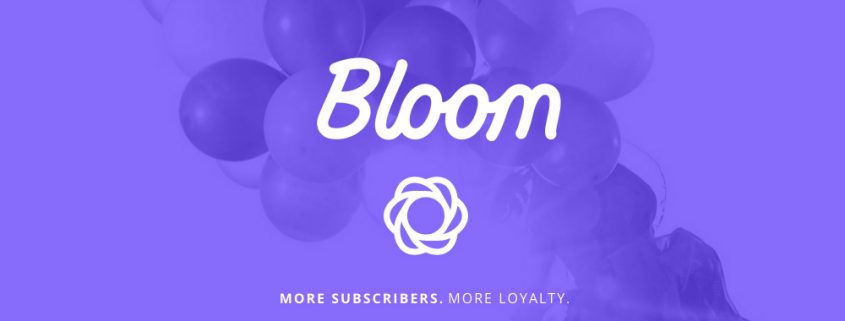








salve, vorrei inviare uno sconto alle persone che si iscrivono alla NewsLetter, come posso fare per inviare automaticamente il codice agli iscritti.Grazie
Ciao,
il codice sconto lo potresti inserire nell’email che l’utente come iscrizione alla newsletter o sulla landing page a cui lo mandi dopo che ha confermato la sua volontà nell’essere iscritto (double optin).
Ma questo non lo gestisci con Bloom, ma bensì con il software di email marketing che andrai ad utilizzare, per esempio Mailchimp.
Buona giornata
Salve,
usando Bloom per impostare nel mio sito WordPress la newsletter creata con Mailchimp, un plugin tipo “Mailchimp for WordPress” non mi è necessario, è corretto?
Grazie.
Ciao Andrea,
si esatto. Entrambi hanno la funzione di raccogliere email per la tua lista.
Buona giornata
Ciao,
volevo sapere, se voglio utilizzare Bloom devo quindi per forza pagare come se prendessi tutti i prodotti della Elegant Themes? Io devo ancora costruire il sito, ma se ho già comprato un altro tema (Avada) quali sono altri plug in validi come Bloom e che si possano prendere singolarmente?
grazie mille
Ciao Luisa,
come vedi dalla pagina di vendita dei prodotti Elegant Themes non ci sono altre modialità di pagamento.
Altri plugin per l’optin ce ne sono. Uno molto noto e presetnte da anni è OptinMonster.
Se vuoi prodotti free (o inizilamente free) basta che vai su wordpress.org e cerchi “optin” nella sezione dei plugin.
Buona giornata
Ciao Lorenzo, sto creando optin con Bloom e sto prendendo confidenza con le varie opzioni. Quella che mi interessa di più per il lavoro letterario che svolgo è Optin Unlock, che però al momento non sono stato in grado di far funzionare al meglio. Puoi darmi qualche suggerimento?
Social Locker for WordPress, ho letto che svolge una funzione simile. E’ meglio o peggio di Optin Unlok di Bloom?
Grazie
Ciao Giulia,
Social locker ti sblocca un contenuto per un’azione social.
Bloom sblocca del contenuto per avere l’email.
Quindi sono due cose diverse.
Per crearne uno con Bloom, basta che vai in Bloom > Optin Form e premi il bottone New Otpin in alto a destra.
Ora devi scegliere il tipo di otpin e tu, appunto, andrai a scegliere il “locked content”.
Passi al Setup dove lo colleghi alla tua lista di Mialchimp o simile.
Poi al design del optin e il suo testo.
Fatto questo in fondo alla pagina, a sinistra hai il bottone per salvare e a destra hai il bottone per generare lo shortcode.
Infatti devi inserire questo otpin all’interno del contenuto testuale della tua pagina o articolo.
Lo shortcode è in questo formato
[et_bloom_locked optin_id="optin_12"] Ciao, questo è il contenuto segreto (puoi mettere un link per esempio a un pdf, eBook ecc…) [/et_bloom_locked]
Buona giornata
Gentilissimo Lorenzo,
hai ragione, non mi sono spiegata bene. Intndevo dire che il blocco lo inserirò a un certo punto e che a quel punto i lettori vi giungeranno, sia se sono GIA’ iscritti, sia se ancora non lo saranno. Quindi chiunque dovrà inserire i propriodati per leggere il seguito. La domanda quindi era inerente le due diverse modalità di SBLOCCO. Per noi questa cosa è molto importante perché l’idea, in futuro, sarebbe quella di monetizzare questo sblocco previo un PAGAMENTO, quindi anche qui ci saranno coloro che avranno già acquistatoe e coloro che ancora non lo avranno fatto…
Grazie
Perdonami Giulia, ho letto più volte il tuo messaggio, ma proprio non riesco a capire.
Quello che mi sembra di capire, però, è che non hai ben chiaro il ruolo di Bloom.
Bloom serve a ricevere iscrizioni alla proprio newsletter.
Queste iscrizioni le puoi raccogliere con diverse modalità: popup, inline, blocked content, ecc…
Se il “gancio” per ricevere l’iscrizione è del contenuto, come per esempio un eBook, allora puoi utilizzare non solo il locked content, ma per esempio mettere il link al pdf nella pagina in cui atterrano gli utenti una volta che hanno premuto il link di conferma nel email che ricevono dopo l’iscrizione.
Detto questo se vuoi fare pagare i tuoi utenti per del contenuto, allora la soluzione non è Bloom, ma altri tipi di plugin.
Per esempio puoi creare un sito a membership (leggi questo articolo).
Buona giornata
Ciao Lorenzo, davo per scontato che avessi un’idea del nostro sito, ma così non è.
Il nostro contenuto è UNO e uno soltanto, trattandosi di un’opera letteraria che intendiamo lancirae via WEB, operazione nel complesso senza precedenti…
Siamo pertanto i protagonisti, gli autori e gli editori di adamoedevaonline.com e quel che interessa noi è quanto contenuto, dell’UNICO contenuto, rilasciare di volta in volta attraverso lo short code, a iscrizione avvenuta. Ma dato che quell’OPTIN sarà visibile anche anche ai già iscritti, la domanda era: come far sì che i GIA’ ISCRITTI possano accedere al seguito dell’ UNICO TESTO semplicemente inserendo i propri dati, come avviene in qualsiasi sito che normalmente lo richiede per accedere ad altri contenuti?
Grazie
Tramite un sito a Membership.
Leggiti l’articolo di cui ti ho dato il link nella precedente risposta.
Sto imparando a creare OPTIN con BLOOM ma non riesco a muovermi con agilità nella configurazione del plugin. Ad esempio, non vedo la dashboard mostrata nell’articolo né so come si possa configurare l’OPTIN che più mi interessa, ovvero quella relativo allo sblocco dei contenuti dopo aver ricevuto i dati richiesti. Io ho ACTIV CAMPAIGN e quindi non so letue indicazioni sopra descritte sono ugualmente valide… Grazie.
Ciao Giulia,
la dashboard è ancora come quella che mostriamo nell’articolo, non è cambiata. Certo non ci sono tutti i dati inerenti ai diversi optin che compariranno una volta che ne hai creati diversi.
Premi il pulsante New Optin in alto a destra per crearne uno nuovo e poi dovrai specificare il tipo di optin che vuoi, che nel tuo caso è il Locked Content.
Hai provato a farlo?
Ciao Lorenzo,
sono costretta a continuare ad approfittare della tua cortesia. Ho provato i tuoi suggerimenti ma ci sono due o tre cose che non funzionano come dovrebbero.
1) Non c’è in quell’ OPTIN la funzione DISPLAY SETTINGS e quindi non so come collocarlo, ad esempio, in un punto preciso oltre al quale farlo apparire…
2) Lo short code l’ho compilato ma non appare né l’OPTIN né la short code…
3) Se attivo questo Optin non compare più un altro POP UP settato in precedenza che dovrebbe comparire dopo una certa inattività del lettore…
Grazie.
Ciao Giulia,
1 – non c’è perché lo devi posizionare tu nei contenuti.
2 – lo shortcode lo ottieni dalla sezione Design premendo il pulsante in fondo alla pagina destra “Generate Shortcode”.
3 – sei sicura di questo? oppure avendo chiuso l’optin a popup non te lo stà più mostrando (regoli questo paramentro Display Settings > Load In Settings > Display one per session e Session Duration.
Ciao!
Questo proprio non l’avevo inteso. Devo posizionare lo short code all’interno del CONTENUTO… Cioè nel punto in cui voglio che appaia, penso. La domanda, probabilmente per te banale che mi faccio, ma ora vado e ci provo prima di fartela…
Grazie molte.
Ciao Lorenzo, effettivamente funziona.
Ti risulta che si possa fare in modo che il contenuto possa essere sbloccato sia per gli ISCRITTI sia ai NON ISCRITTI? E che si possa collegare una automazione che invii agli indirizzi mail degl uni e degli altri una risposta adeguata?
Grazie
Ciao Giulia,
Non capisco cosa intendi per iscritti e non iscritti.
La questione è semplice. Se si inserisce nome ed email l’utente vede il contenuto nascosto.
Poi riceve l’email di conferma e starà a lui decidere se appunto confermarla o meno per essere iscritto alla tua mailing list.
Attenzione a non fare confusione. L’iscrizione è alla mailing list, non al tuo sito. Nome ed email sono nel database del tuo sistema di newsletter e non dentro al tuo WordPress.
Buona giornata
Ciao Lorenzo , è da poco che sto utilizzando Bloom con Mailchimp non riesco a capire come inserire la casella da spuntare per il trattamento privacy
Ho provato a fare qualche prova disabilitando la funzione MMERGE altrimenti mi da errore di valori mancanti… il risultato è che a fine sottoscrizione mi ritrovo un’e-mail senza Il consenso privacy accettata. Cosa sto sbagliando?
Grazie
Ciao Emanuele,
quando usi Bloom, o anche altri plugin per l’acquisizione di email, devi sempre abilitare il double optin.
In Bloom non c’è il checkbox per la privacy proprio perché l’utente deve confermare la sua iscrizione premendo il link che riceve nell’email che gli viene mandata dopo la compilazione del form di Bloom.
Il double optin a livello legale è molto importante, quindi non procedere senza.
Inoltre puoi personalizzare l’email che l’utente riceve – quella dove c’è il link per la conferma della volontà di iscrizione – e li puoi inserire tutte le diciture che vuoi.
D’altronde pensa se non ci fosse il double optin, potresti iscrivere un tuo amico a una lista senza la sua volontà!
Buona giornata
Ce l’ho fatta! A te farà ridere ma ora funziona. Sono costretta a farti un’altra domanda CAPITALE. Come farò a rendere fruibile la parte del testo che vorrò di volta in volta rendere visibile ai visitatori? Io ho Active Campaign e penso che dovrò strutturare diverse mail se questo blocco, come prevedo, comporterà diversi modalità di iscrizioni alla lista, e in futuro pagamenti, per essere abilitato (non so in che modo)
Il tuo aiuto è molto prezioso per me in questo momento.
Grazie.
Ciao Giulia,
il testo che gli utenti vedranno, come ti dicevo nella risposta precedente, è quello che inserisci dentro allo shortcode.
Ricorda che puoi mettere anche un link a un eBook o a altro tipo di risorsa come un video.
Buona giornata
Ciao Lorenzo,
Scusami tu, forse sono io che non riesco ad entrare nella giusta filosofia del “catturare” gli indirizzi mail…:
Sul sito che sto sviluppando, ho nella barra laterale un “iscriviti alla newsletter” che è volontario, ovvero chi visita senza il sito, può volontariamente decidere di farlo….
Poi ci sarà uno “scarica il nostro catalogo” dove troverà la diversa tipologie di driver e c’è una sezione di documentazione tecnica dove se vuoi scaricare il manuale tecnico della scheda, vincoli la persona a lasciarti la mail.
Quindi sostanzialmente ci sono diversi punti nel sito dove ti può venire richiesta la mail (è giusto fare così ?)….
Una volta che l’utente riceve la prima mail (quella di verifica del corretto indirizzo mail) mandata da Mailchimp e il potenziale cliente conferma cliccando sul link ricevuto, a quel punto Mailchimp lo rimanda sul sito… (come eccellentemente spiegato nel Vs videocorso)… ma a quel punto dove ?…. Nel senso che se ho chiesto lo scaricamento dei manuali tecnici piuttosto che del catalogo o ancora ho scelto volontariamente di farlo compilando il form sulla barra laterale…. dovrei andare in punti differenti…. in quel caso come ci si comporta ?
Spero di essermi spiegato correttamente e che possa essere di aiuto anche ad altri questo mio dubbio….
Buona serata.
Ciao Luca,
come punto di partenza potresti creare una pagina sul tuo sito, organizzata bene con tutti i vari tipi di download.
Manderai l’utente su questa pagina dopo che ha premuto il link.
Quando avrai preso un po’ di confidenza con l’email marketing e i suoi strumenti, ti accorgerai che segmentare la tua lista ti potrà aiutare per poter mandare agli utenti comunicazioni pertinenti (in mailchimp potrsti utilizzare i gruppi delle liste). Personalmente ti consiglio di incominciare con il primo punto e man mano che ci lavori potrai puntare a mettere nuova carne al fuoco.
Da quello che mi dici potrebbe essere una soluzione fare un sito con un’area riservata per gli utenti, ma il tutto dipende veramente da quello che devi fare, dagli obbiettivi che devi raggiungere. Non bisogna lavorare sul sito senza pensare a dove si vuole arrivare e perché. Solo dopo aver ben chiari gli obbiettivi (perché? cosa voglio dall’utente? come?) allora puoi pensare di prendere in considerazioni un sito a membership.
Leggi nel caso questo articolo: Membership Plugins
Buona giornata
Grazie, gentile come sempre…
Procederò come da te suggerito….
Comunque confermi che per mandare l’ultente (tramite mailchimp) a pagine differenti devo creare liste differenti ?
Grazie tutto e buona giornata.
Ciao Luca,
esatto… in Signup Forms > Confirmation Thank You page.
Tieni conto che prima di creare più liste puoi prendere in considerazione di suddividerle in gruppi di interesse.
Buona giornata
Ottimo articolo,
chiaro ed esaustivo.
Ne approfitto per porre un quesito.
Mi son documentato parecchio sul questo plug, in tutti i tutorial ho sempre visto che nel form Opt in Unlock, una volta premuto il programma di sottoscrizione della Newletter, ti rimanda a una pagina dove nuovamente hai un bottone per lo scaricamento di un file.
Domanda, è possibile far partire il download di un file direttamente dopo aver cliccato sul pulsante “Iscriviti” ?
Grazie e buona giornata.
Luca
Ciao Luca,
grazie per il tuo commento.
L’obbiettivo di un plugin come Bloom è ottenere iscritti alla propria newsletter.
L’utente è effettivamente iscritto quando conferma l’iscrizione con il double optin, ovvero quando riceve l’email con il link che se premuto conferma la volontà dell’iscrizione.
Ora, se gli fai scaricare il pdf fin da subito, buone sono le possibilità che non confermi l’email, se il suo obbiettivo era solo quello di avere l’eBook e tu non avrai la possibilità di fare nemmeno la prima comunicazione.
Quindi non ti consiglio proprio di cercare soluzioni per fare quello che chiedi.
Inoltre il double optin è una garanzia per te a livello legale!
Detto questo, utilizzando il modulo di Bloom chiamato Locked Content, puoi fare comparire subito nella pagina il link di download o altro contenuto, una volta che l’utente ha insertito l’email.
Comunque il download non parte in automatico come chiedevi, ma l’utente si trova subito pronto il link per scaricare il pdf.
Per farlo devi inserire lo shortcode nell’editor della pagina, come ad esempio:
[et_bloom_locked optin_id="optin_2"] Grazie, link del tuo eBook [/et_bloom_locked]
Una volta iscritto, il form di Bloom sparirà e nel codice puoi inserire un semplice testo con link, come nel mio esempio.
Buona giornata,
Lorenzo
Grazie Lorenzo,
attualmente (sono ancora in fase di sviluppo) il double opt in non è attivato.
Una volta rilasciata la mail (che potrebbe a tutti gli effetti essere fasulla) ti porta al link di scaricamento.
Buona giornata, Luca
Ciao Luca,
di seguito ti metto punto per punto il flusso che dovresti utilizzare.
1 – L’utente inserisce l’email (Bloom).
2 – Gli arriva l’email con il link per confermare la sua iscrizione (Mailchimp).
3 – Premuto il link di conferma l’utente è ufficialmente nella tua lista e viene mandato o su una pagina di Mailchimp o su una pagina del tuo sito (puoi decidere tu dove). TI consiglio su una pagina del tuo sito per rendere l’esperienza più personalizzata. In questa pagina c’è il link per scaricare il pdf.
Nota: la pagina dove scarica il pdf è molto importante. Hai un occasione ulteriore per avvicinare l’utente al tuo prodotto, per comunicargli qualcosa di importante, per dargli un ulteriore premio per essersi iscritto alla newsletter, una promo a tempo, o semplicemente un grazie di cuore, ecc… qui starà alla tua strategia di merketing decidere (i test ti daranno la strada giusta).
Buona giornata
Lorenzo, ho implementato la Double OPT.
Ho un dubbio, se io ho più link al quale vincolare lo scaricamento al rilascio della mail, con la double OPT da Mailchimp posso ridirigere solo verso un pagina web ?
Provo con un esempio, potrei avere un catalogo e dei manuali tecnici, a quel punto dovrei fare una pagina (dove ti indirizzerà mailchimp dopo la conferma dell’indirizzo) con tutti i download, non è possibile indirizzare a differenti pagine con i singoli download ?
Buona giornata.
Ciao Luca,
perdonami ma mi riesce difficile capire cosa intendi.
Mi stai chiedendo se si può, quando l’utente clicca nell’email il link per la conferma della newsletter, fare aprire più finestre contemporaneamente?
O Mi stai chidendo se nella email di conferma puoi inserire più link?
Nell’email di conferma puoi inserire quello che vuoi, ma ricorda che se inserisci i link allora l’utente può scaricare i pdf e non essere ancora iscritto.